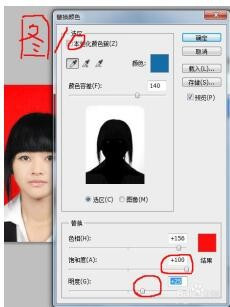3D模型
- 3D模型
- SU模型
- 材质
- 贴图
- CAD图纸
- 灵感图
- 全球案例
- 效果图
- 方案文本
- PS免抠
3D模型
SU模型
材质
贴图
CAD图纸
灵感图
全球案例
效果图
方案文本
PS免抠
猜你想搜
最近搜索
热门搜索
替换颜色
使用软件Photoshop ,先看一下换背景后的效果吧。

1、用PS把要更换背景的图片打开,然后选择图像---调整---替换颜色,如图1所示
(图1)
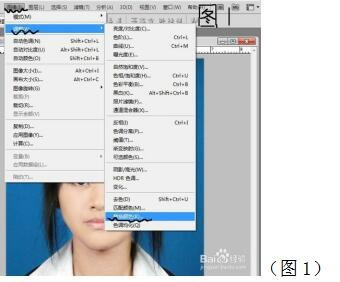
2、将颜色容差设置为140左右(设置小了的话后期咋边会很难处理),吸管点击背景色,然后从结果色中选白色,确定,明度设置为100(最亮),如图2所示。设置完成后的照片如图3所示。我们看到,在黑色圈住的地方还是有蓝色咋边,继续处理。
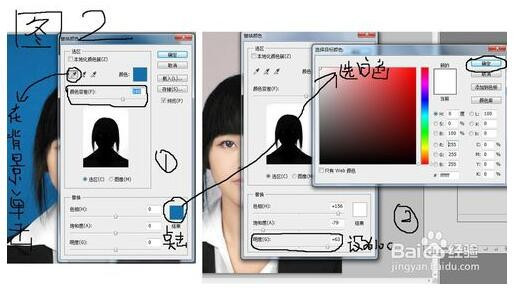
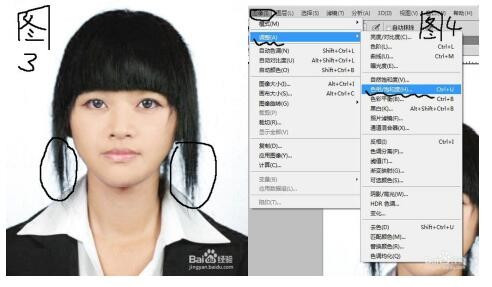
3、选择图像---调整—色相/饱和度,如图4所示
4、在蓝色通道、青色通道分别做如图5所示操作,如果效果不明显,可循环操作。此图一遍就ok了。设置完成后的效果图如6所示。是不是效果好多了?但是看着还是有点糙。
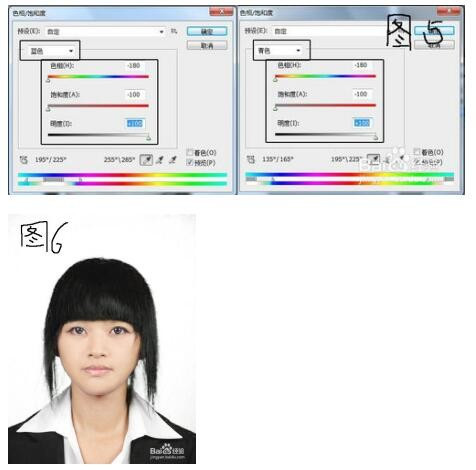
5、下边接着,复制背景图层,并把模式改为“正片叠底”,如图7所示。
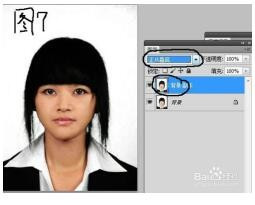
6、但是发现图像变得很黑了,没关系,接着调整,选择图像—调整—亮度/对比度,将亮度设为最大,对比度稍微变化一下就行,然后把图层的透明度设为30-60%,使图像显得自然一些,如图8所示。
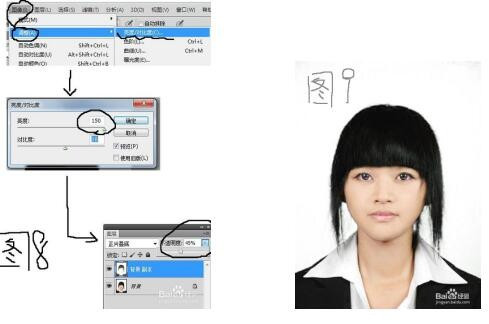
7、换成红底与换成白底的道理是一样的,有一丁点不同的就是在替换颜色时,红色饱和度设为最大,明度稍微提高一点,如图10所示。